初期画面
初期画面はひじょうに奇麗で明るいです。
初期アプリは、Google系とHTC関係がいくつか入っていて多くは無いです。(※写真は後からインストールしたアプリが有ります)
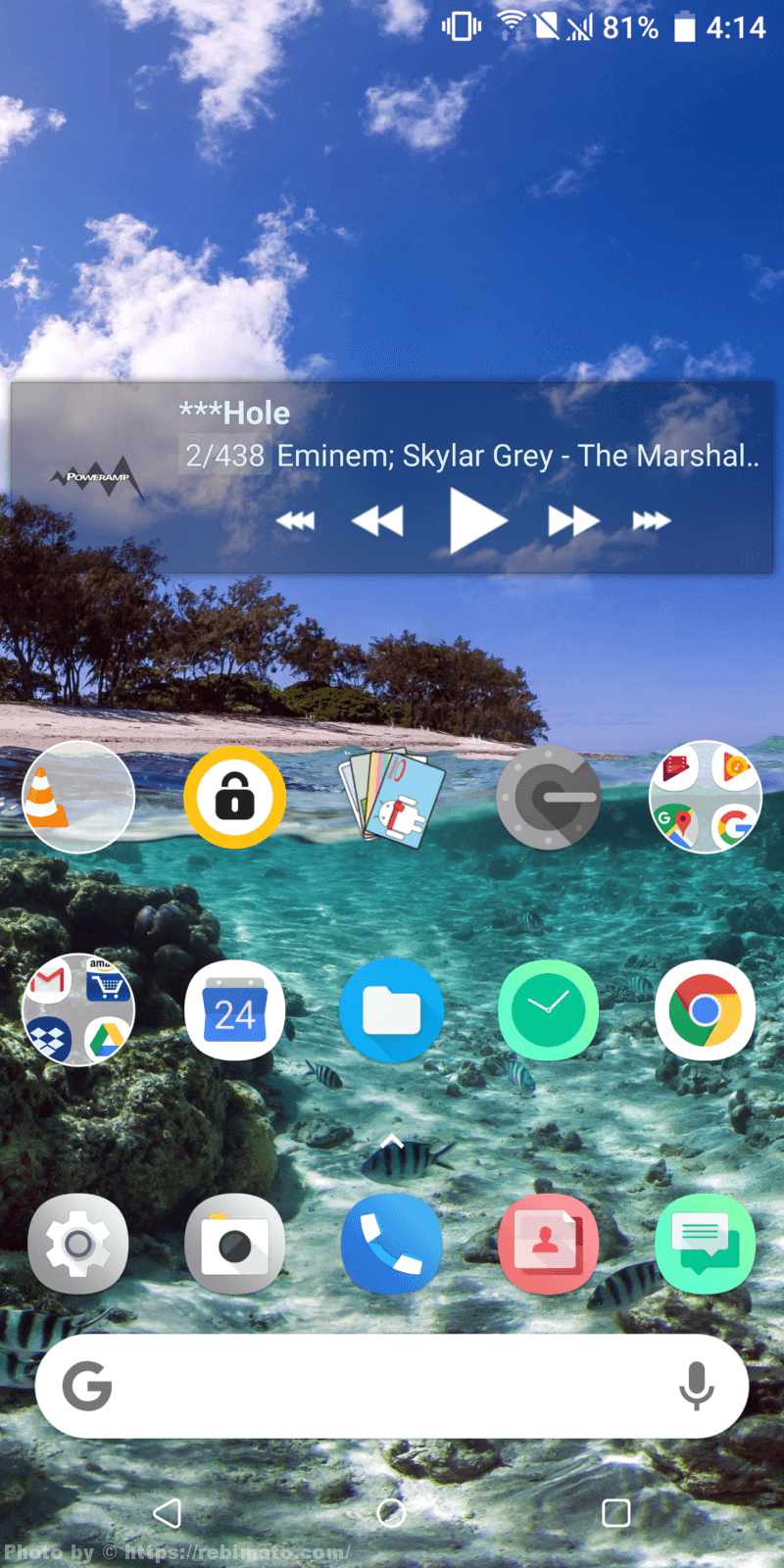
初期アプリ
以下画像が初期アプリになります。(いくつかのアプリはインストールしたアプリになります)
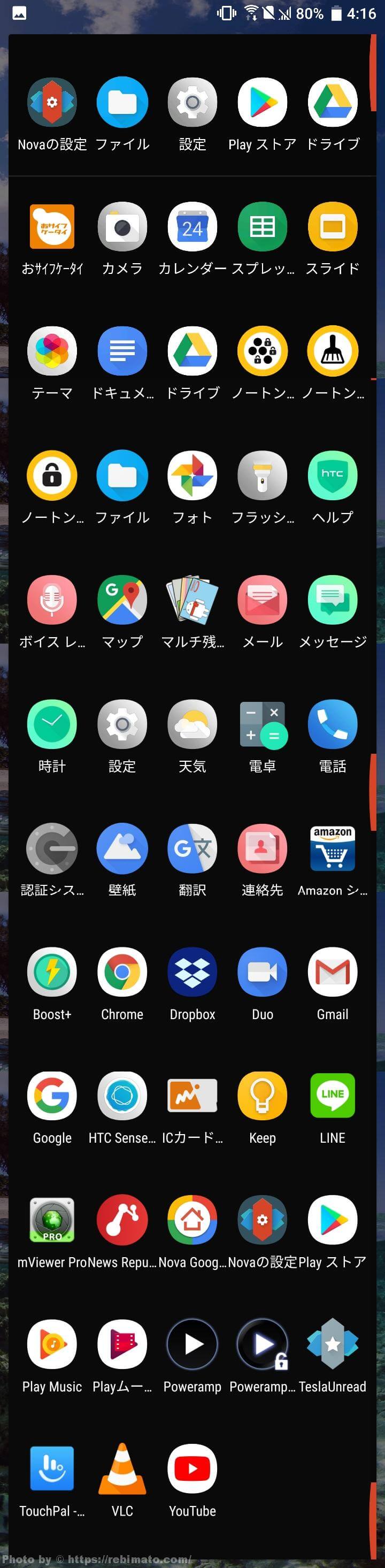
上からスライドで各種ショートカットで、この辺りは特に変わったものは無いです。
エッジセンスのON、OFFがあるくらいでしょうか
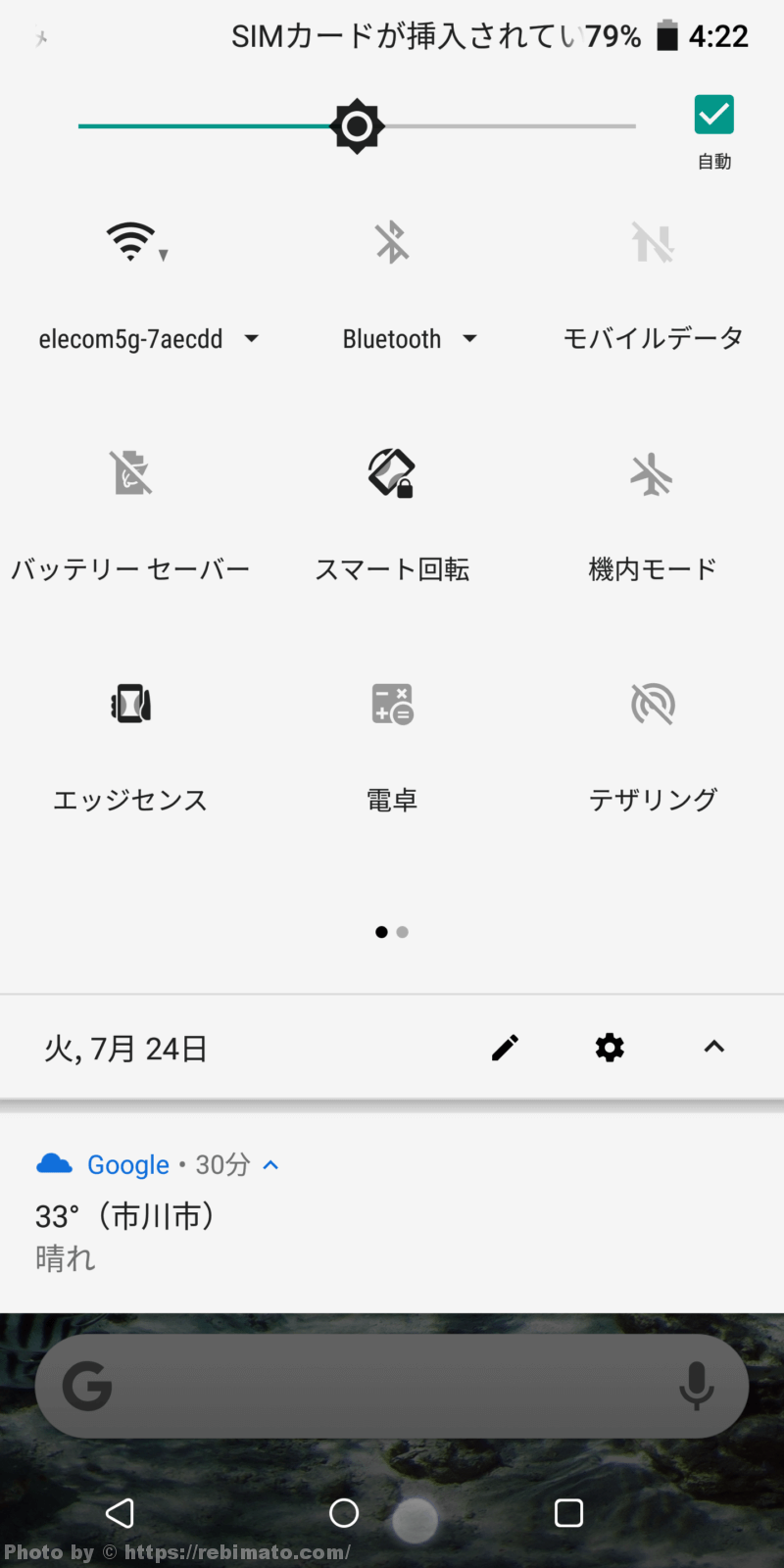
設定項目の一覧
設定項目一覧です。
基本的には機能が多くは無くシンプルな内容になっていてPixel 2に近い感じですが、U12+のメイン機能はエッジセンス2 になると思います。
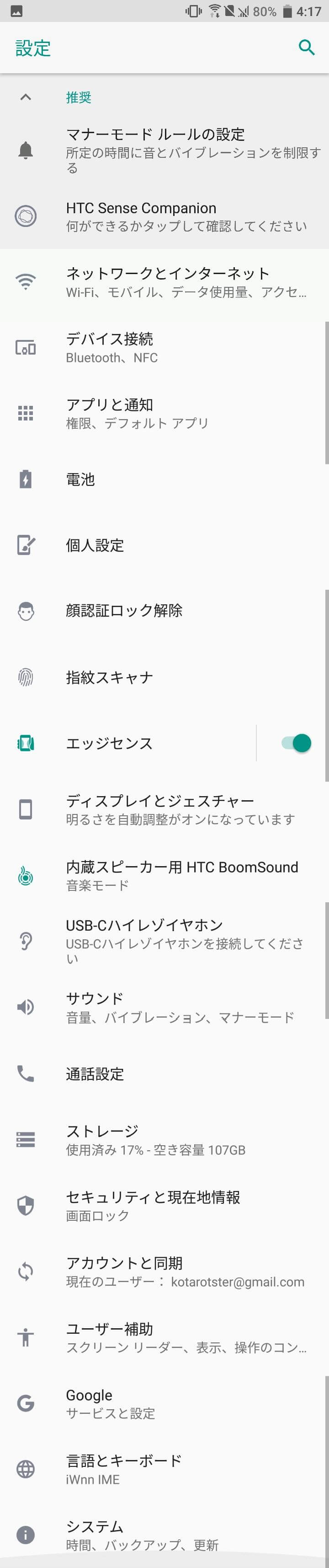
ソフトウェア
ソフトウェア情報、androidは8.0.0でセキュリティパッチは2018年6月1日となり今のところアップデートはありません

ストレージ
ストレージは128GBで音楽が、ハイレゾ音源をいれているので 3.5GBと多めですが、システムが15GBと結構容量を取っている感じがします。
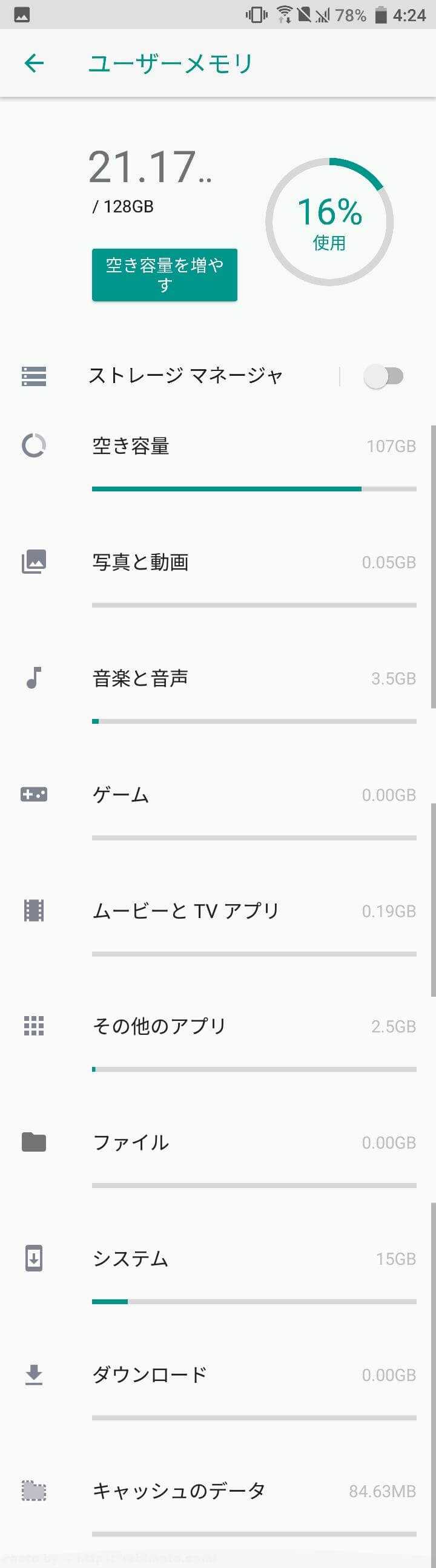
U12+の機能
エッジセンス機能以外は、ほぼないような程シンプルで、多機能ではないですが、その分エッジセンスに機能が集中しているように感じられます。
握る種類としては、【短く握る】【握り続ける】【アプリ内で握る】【握るジェスチャー】【ダブルタップ操作】となっていて各項目に各割り当てが行えます。
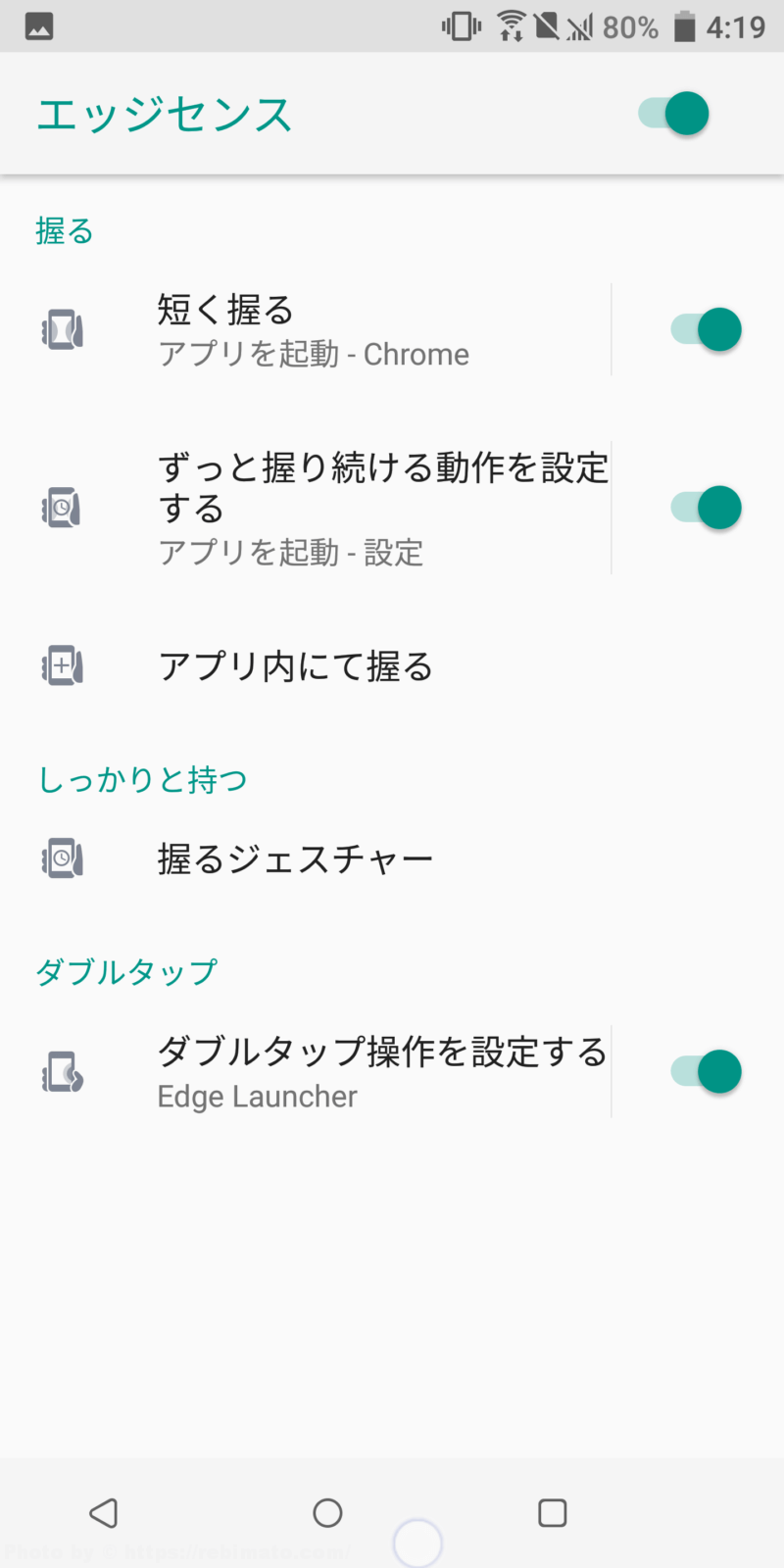
感圧式ボタン
時期Apple Watchにも採用されるとかされないとかの感圧式ボタンを取り入れてきたU12+ですが、ボタンと言っても実際は物理的動作はしないボタンで押す動作をしても押し込まれない不思議な感じですが、思っていたほど力はいらず音量を一気に上げたいときは連打の必要もなく押し続けるだけで押したときに、コンっと程よい反動が有り個人的にはとても気に入りました。

欲を言えば強さ加減を調整出来たら便利だと思いますが、この感圧式ボタンは今後の他社製品にも搭載されていくような気がします。
エッジセンスの調整
初期時に握る圧力のレベル調整をしますが、弱めがいい方は弱めで強めがいい方は強く握って調整します。
この調整は、かなり正確にできて、ケースを付けていてもちゃんと調整した力加減でアクションを起こしてくれます。
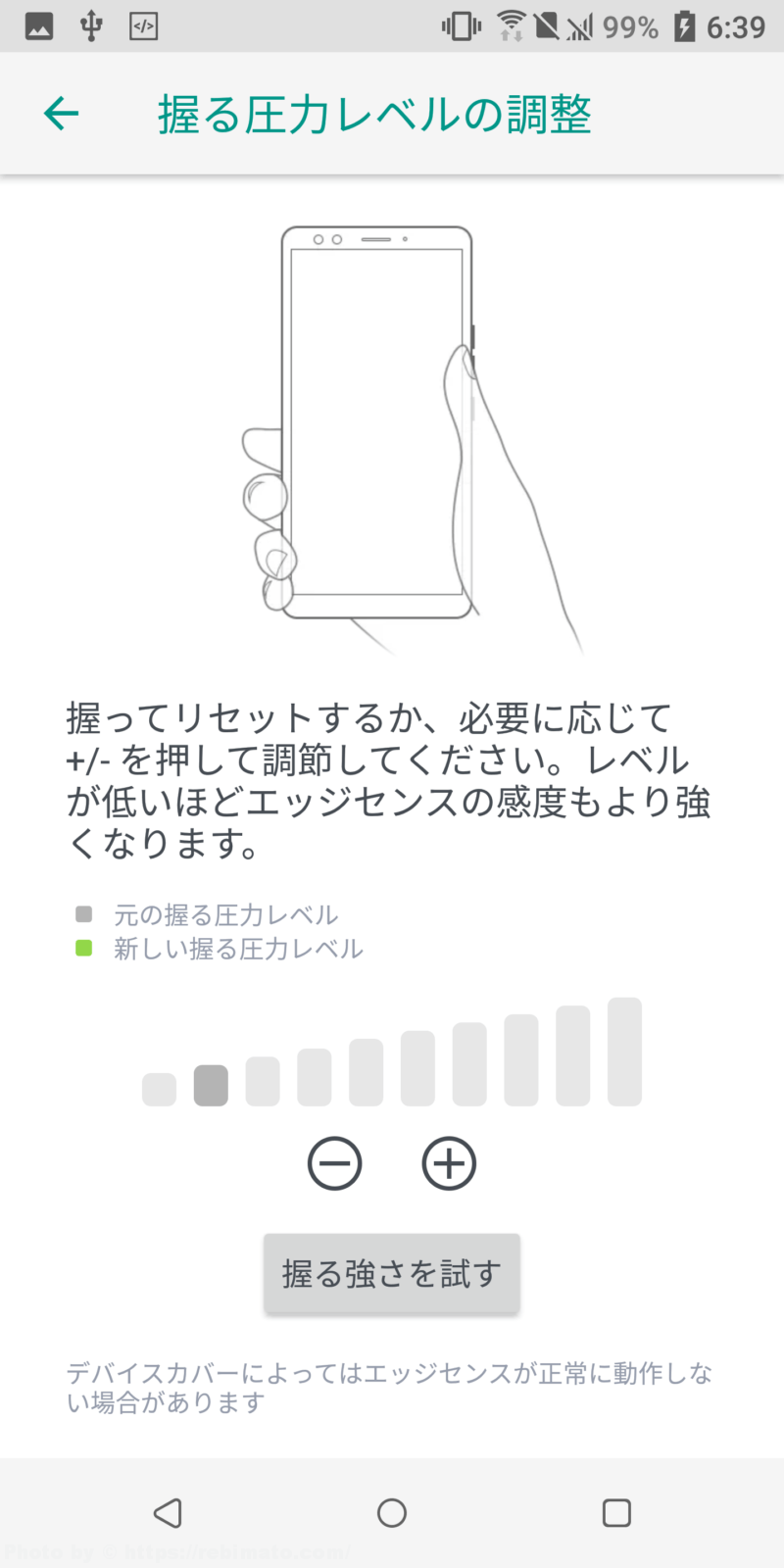
短く握る
短く握るでアクションを選択し設定完了で、実際握ってみると、コンと振動がくるので振動が有ったら手を緩めると同時にアクションが実行されます。
イメージ的には下記画動画のように左右から力を加えるとアクションが実行されます。
Pixel や、U11 などで使い慣れている方は問題ないと思いますが、初めてだと慣れるまで多少上手くいかない時があるかもしれません。
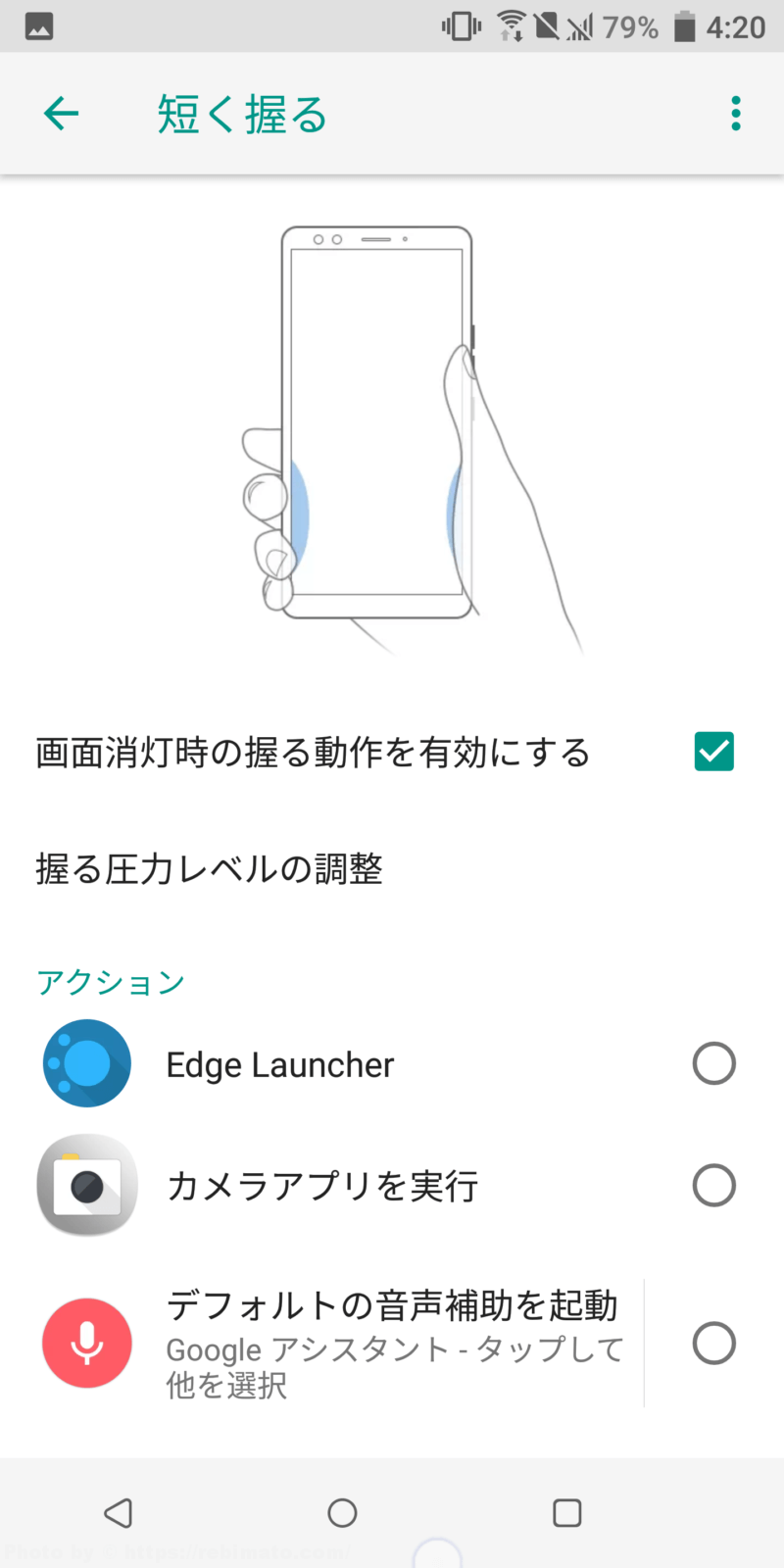
握り続ける
ずっと握り続ける動作に関しても【短く握る】と同じようにアクションの設定ができますが、ずっと握ると書いてありますが、時間にしたら2秒位で、コンコンと2回振動が来ますので、振動が2回あったら緩める感じです。
最初は慣れないと【短く握る】【握り続ける】が上手くいかない時が有りますが慣れれば簡単に行えます。
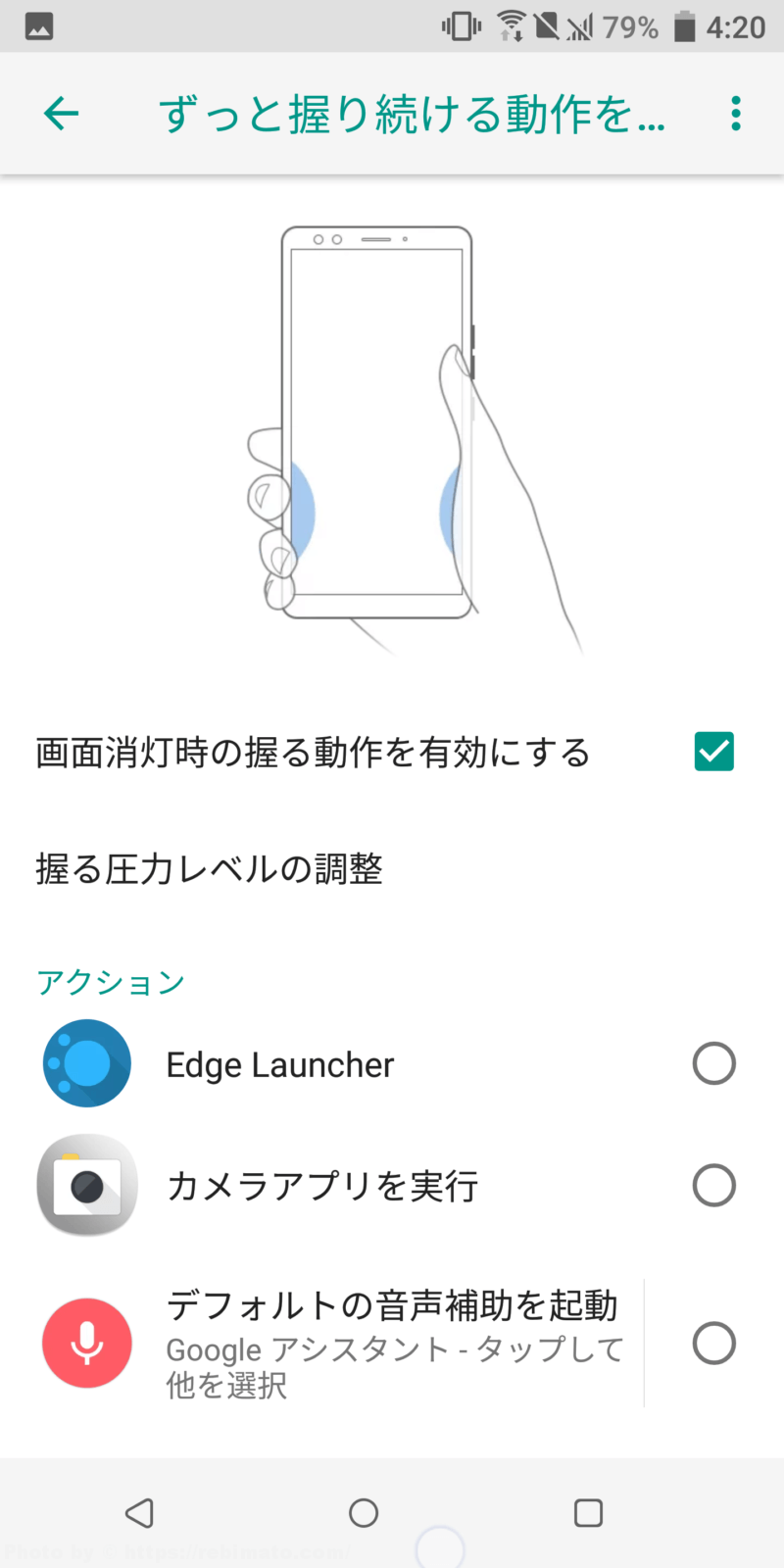
握るジェスチャー
握るジェスチャー【スマート回転】は横になりながらスマホを見てると体を動かしたりした時に画面が横画面になってしまったりすることが有りますが、握っている間は現状を維持してくれます。
【スマートディム】は、スリープ時間が来ても握っている間は、画面がOFFにならないで維持し続けます。
地味な機能ですが、この2つは、なかなか便利で力もそんなにかけずに持っている位のレベルでも大丈夫です。
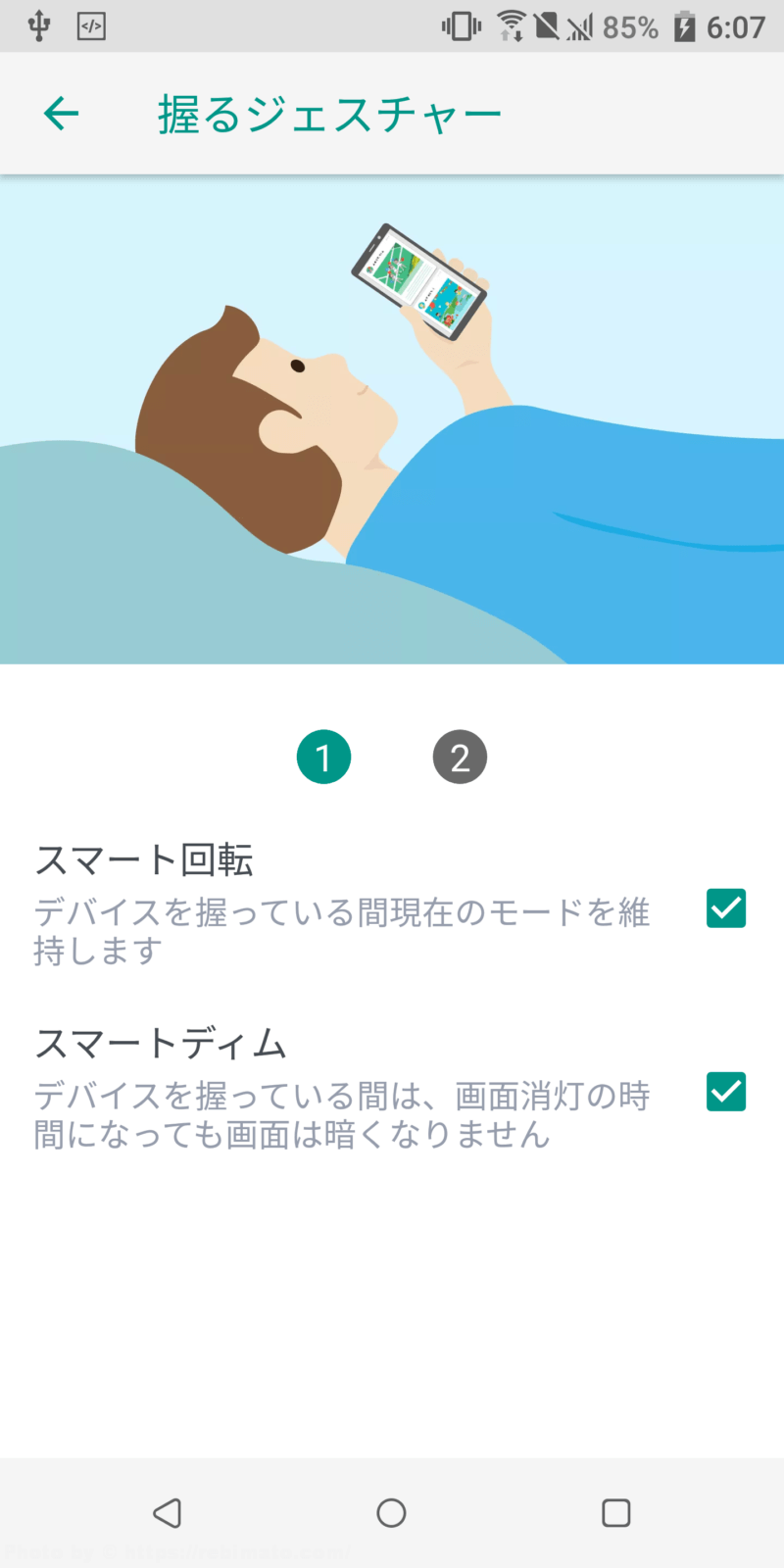
ダブルタップ操作
ダブルタップ操作設定は左右どちらかをダブルタップでアクションを実行ですが、基本握るジェスチャーと同じで下記画像の青い部分をダブルタップします。
タップの感度レベルも調整できますので、自分の好みに設定をし、アクションを追加すれば完了です。
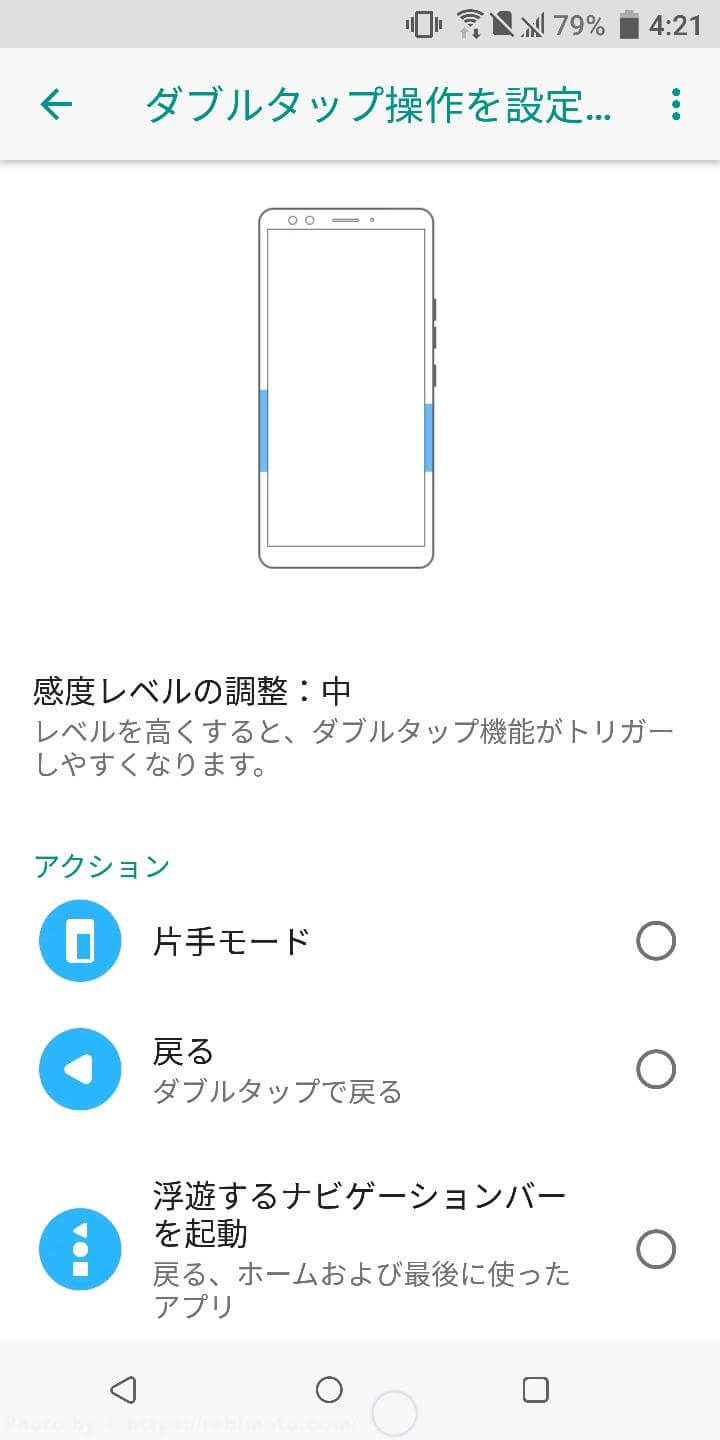
イメージは下記動画のような感じですが、タップの力よりもタップする場所のほうが肝心で、位置がずれていると起動してくれません。
アクションの選択は色々できますが、試しにショートカットランチャーを設定すると、ダブルタップで下記画像のようにランチャーが起動してくれます。
ダブルタップアクションは左右別々の割り当てが不可なのが少し残念です。
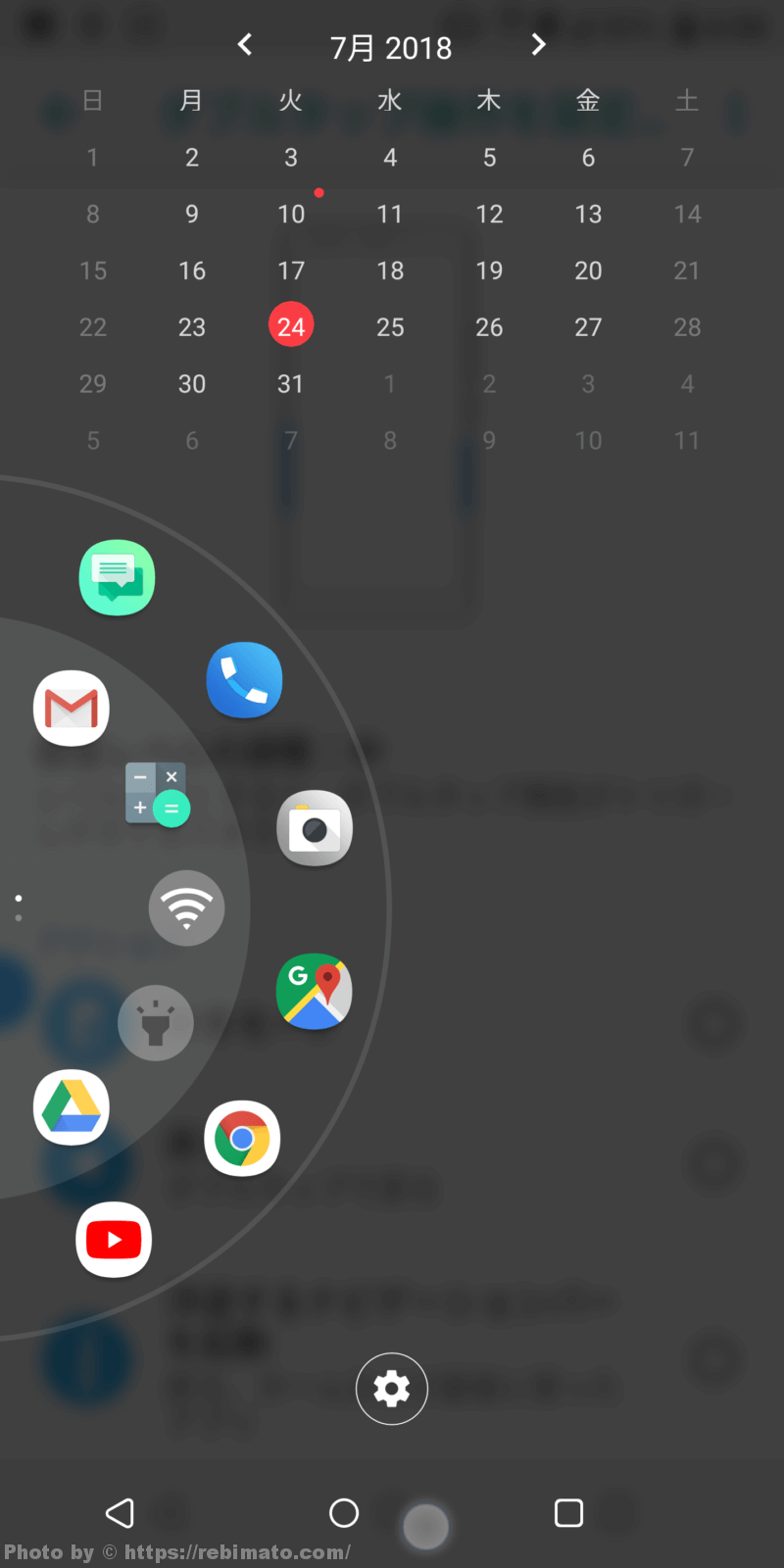
指紋スキャナー
指紋スキャナー項目、指紋の登録はモチロン【センサータップで画面を立ち上げる】【スキャン時にバイブレーションする】【タップして自撮り撮影】などの割り当ても行えます。
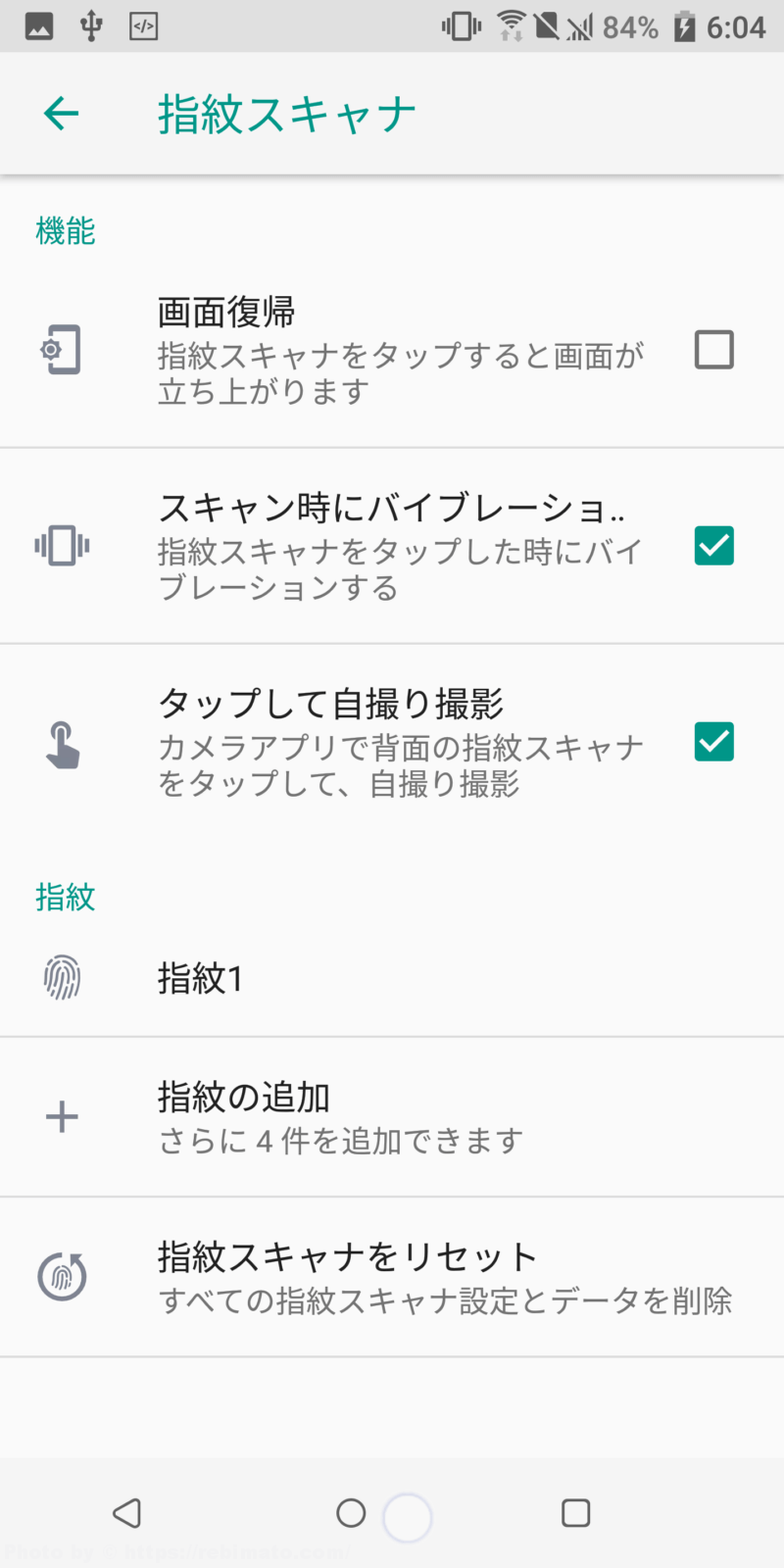
ナビゲーションバー設定
ホールド&ドラックでナビゲーションバーの配列を変更可能、最大5個までパネルに配置でき、第1パネルを左にスライドで第2パネルに切り替わります。
物理ボタンでのスクリーンショットが不可なためナビゲーションバーにスクリーンショットを配置しておくと便利です。
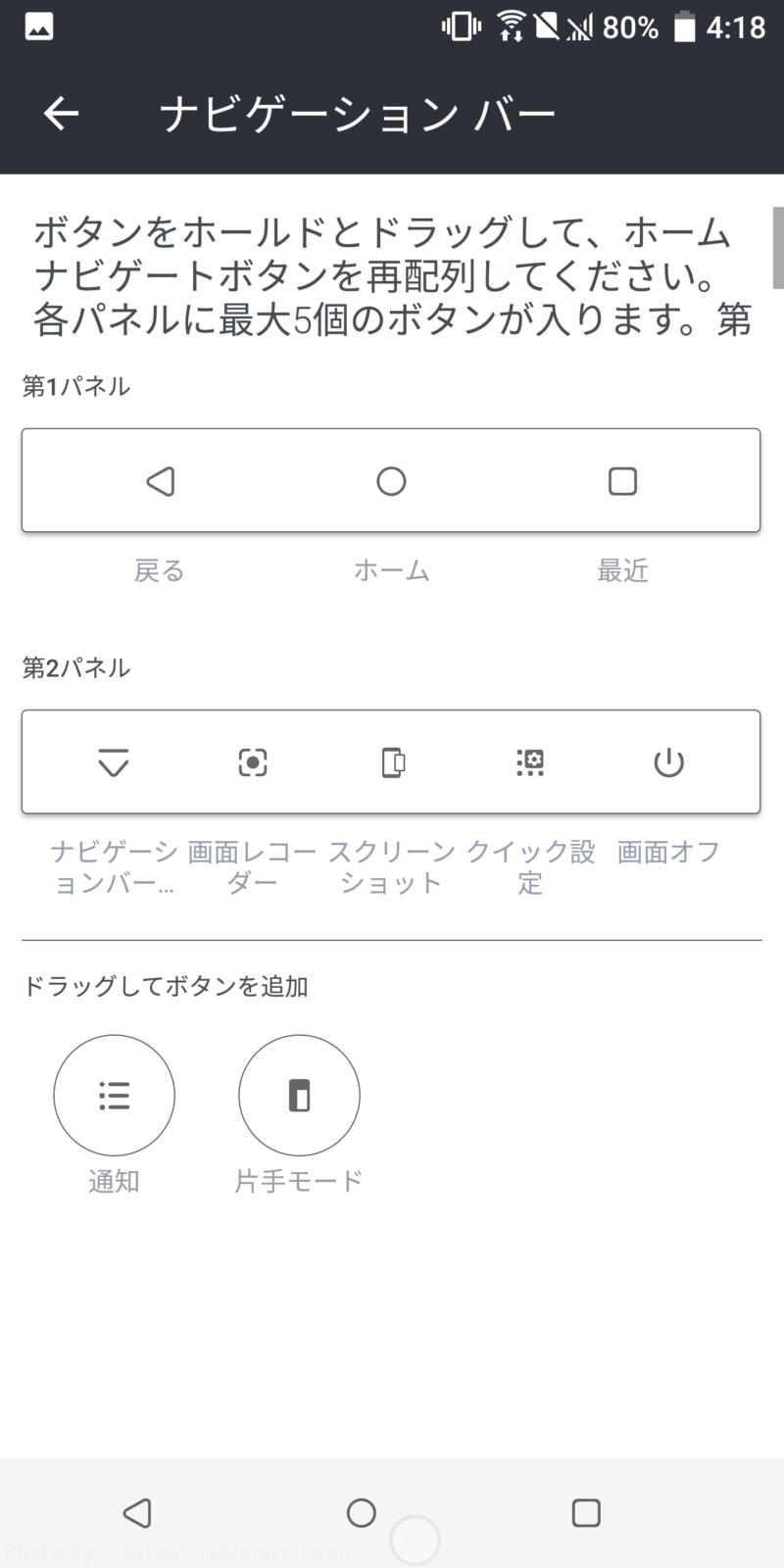
オーディオプロファイルの設定
自身の聴覚に合わせたオーディオ調整を行えるそうですが、ハイレゾ対応イヤホンを接続後、スタートでノイズと曲が数秒流れた後に設定完了になりますが、この機能は本人にしか解らないので、はたして最適化されているのかどうかの確認は不明です。
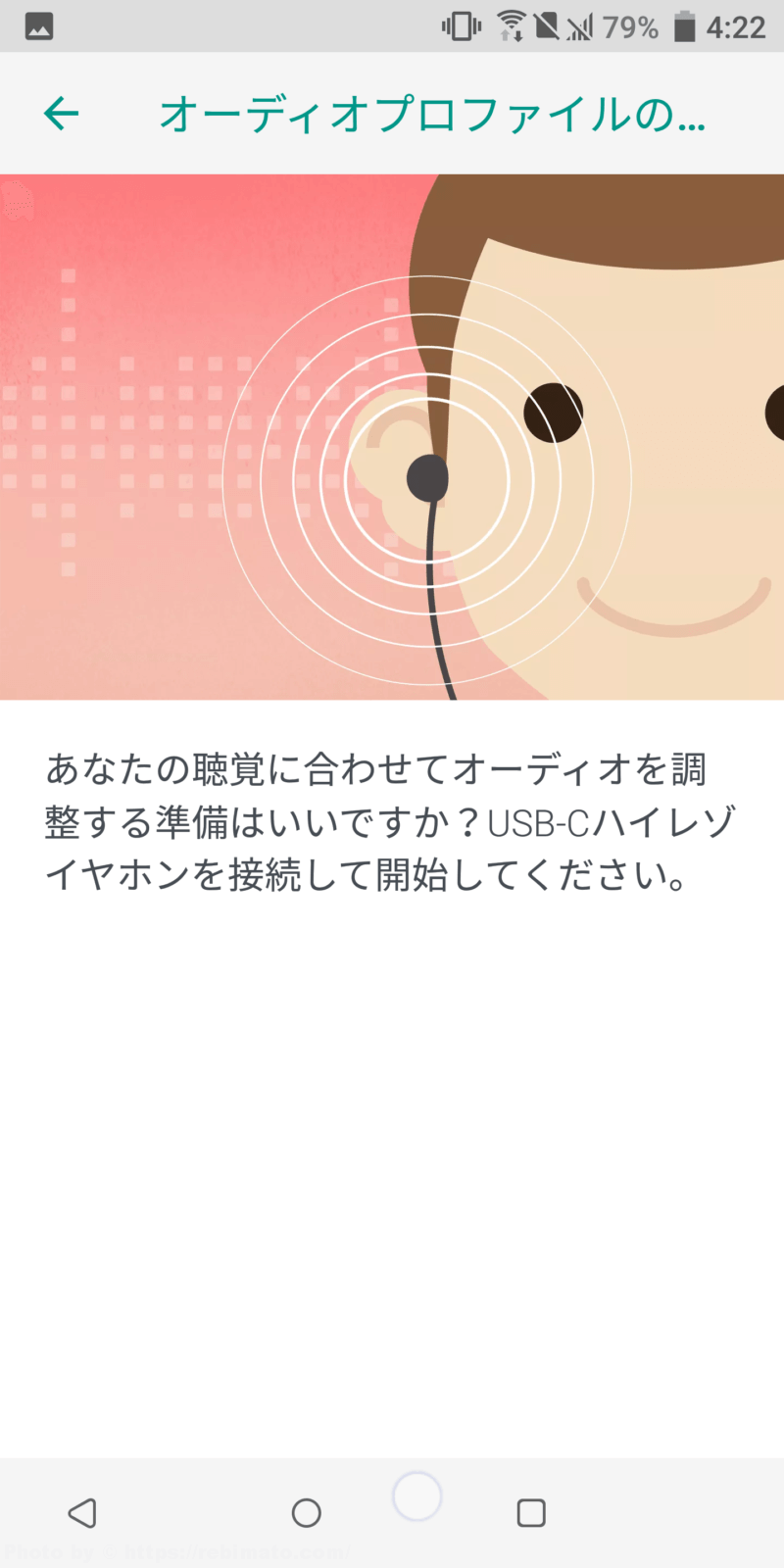
動作を動画で見てみる
ストレスになるような遅さは無いですが、One Plus 6 ほど超サクサクではないです。
ミュージック
端末本体はステレオとなりBoomSoundaptで高音質のサウンド、Bluetooth は HD、 LDAC、最大32ビットHi-Res 、ノイズキャンセルをサポートと音質には力を入れている感じがします。
ハイレゾ対応Type-Cイヤホンの付属は、凄く親切だと思います。

ステレオ音声は、ひじょうに音質が良く、この辺りは他社のハイエンド端末より一歩上を言っているように思えます。
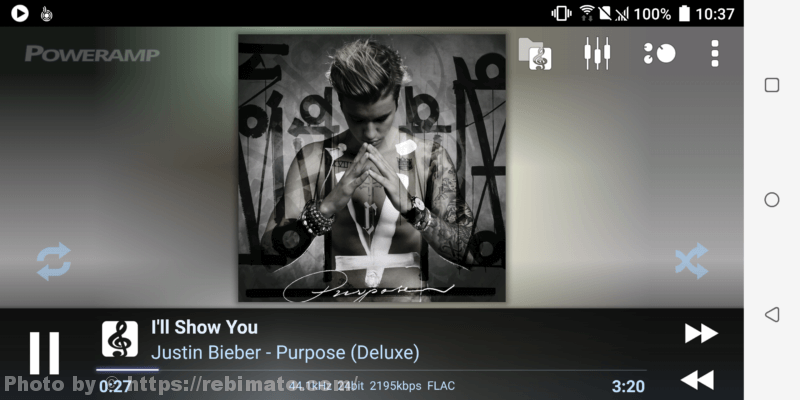
ハイレゾ対応イヤホン
付属しているハイレゾ対応イヤホンは、Type-C対応となっていて、変換アダプターを使わずにハイレゾ音質を聞くことができノイズキャンセル機能もサポートされています。

イヤホンに関しては、さすがにイイ音がします。
イヤホン本体の詳細は不明ですが、装着感、マイク、音声ともに不満はなく、下手に1万以下のイヤホンを買うのであれば純正イヤホンで十分なレベルに思えます。

aptX、 HD、LDAC、搭載でBluetoothイヤホンでも高音質な音楽が聴けるあたりも素晴らしいです。
カメラ機能
写真に関してもDxOMARKにて103点と評価は良く、前後デュアルレンズとカメラにもこだわりが感じます。
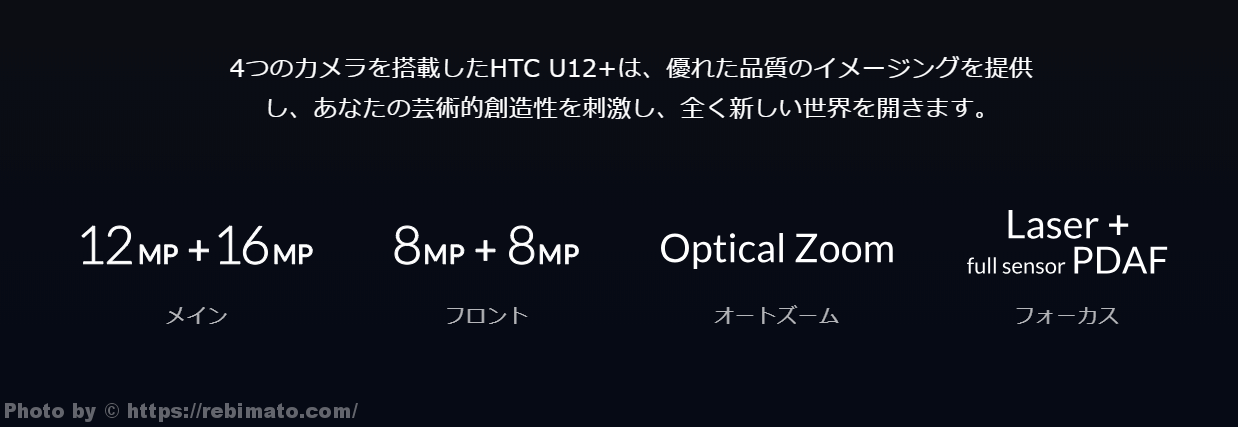
撮影モードは【カメラ】【パノラマ】【プロ】【ビデオ】【ハイパーラプス】【スローモーション】【自分撮り】【自分撮りパノラマ】【自撮りビデオ】と、一通りは揃ってます。
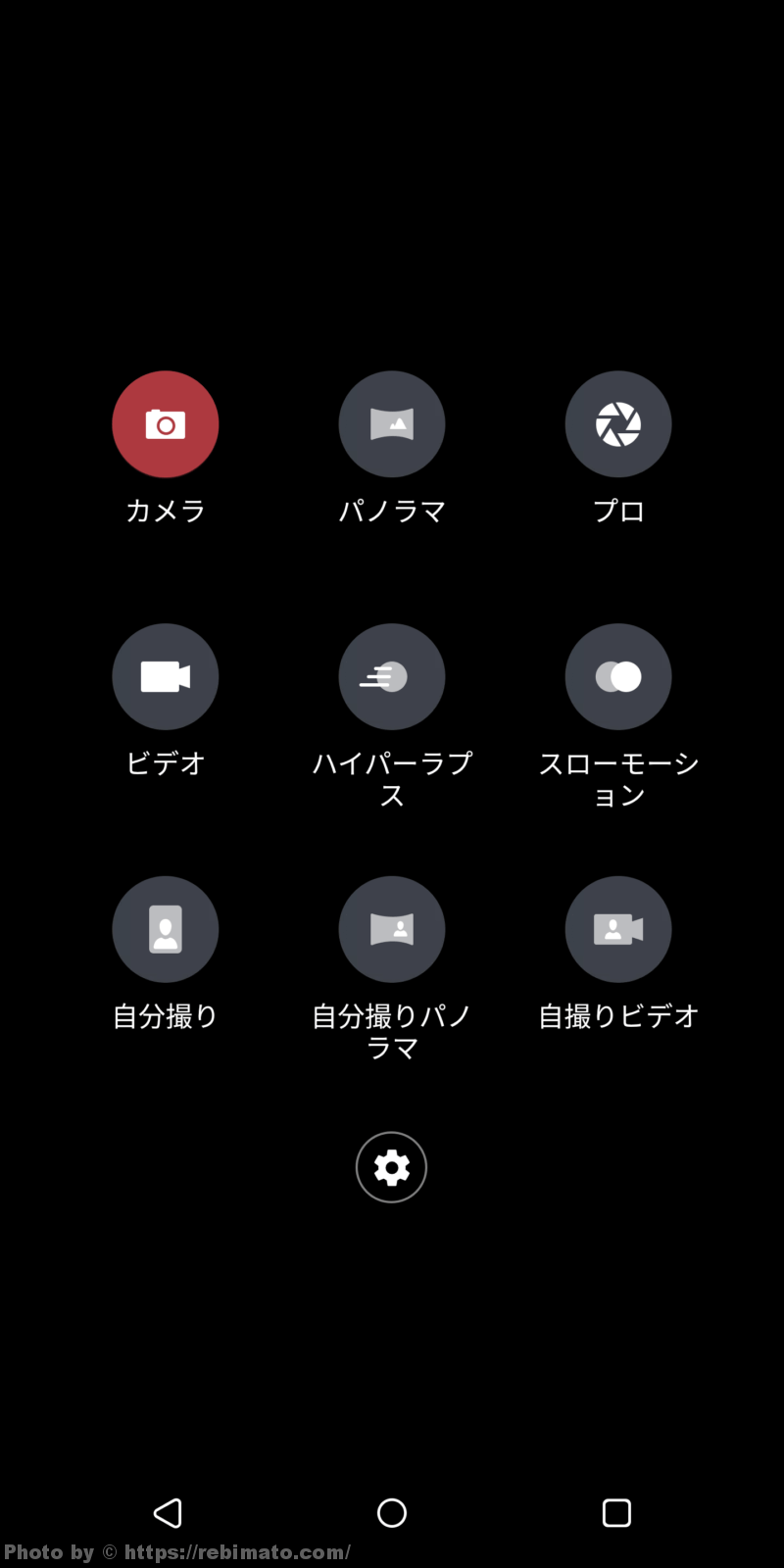
設定アイコンをタップすると簡単なカメラ設定などできます。
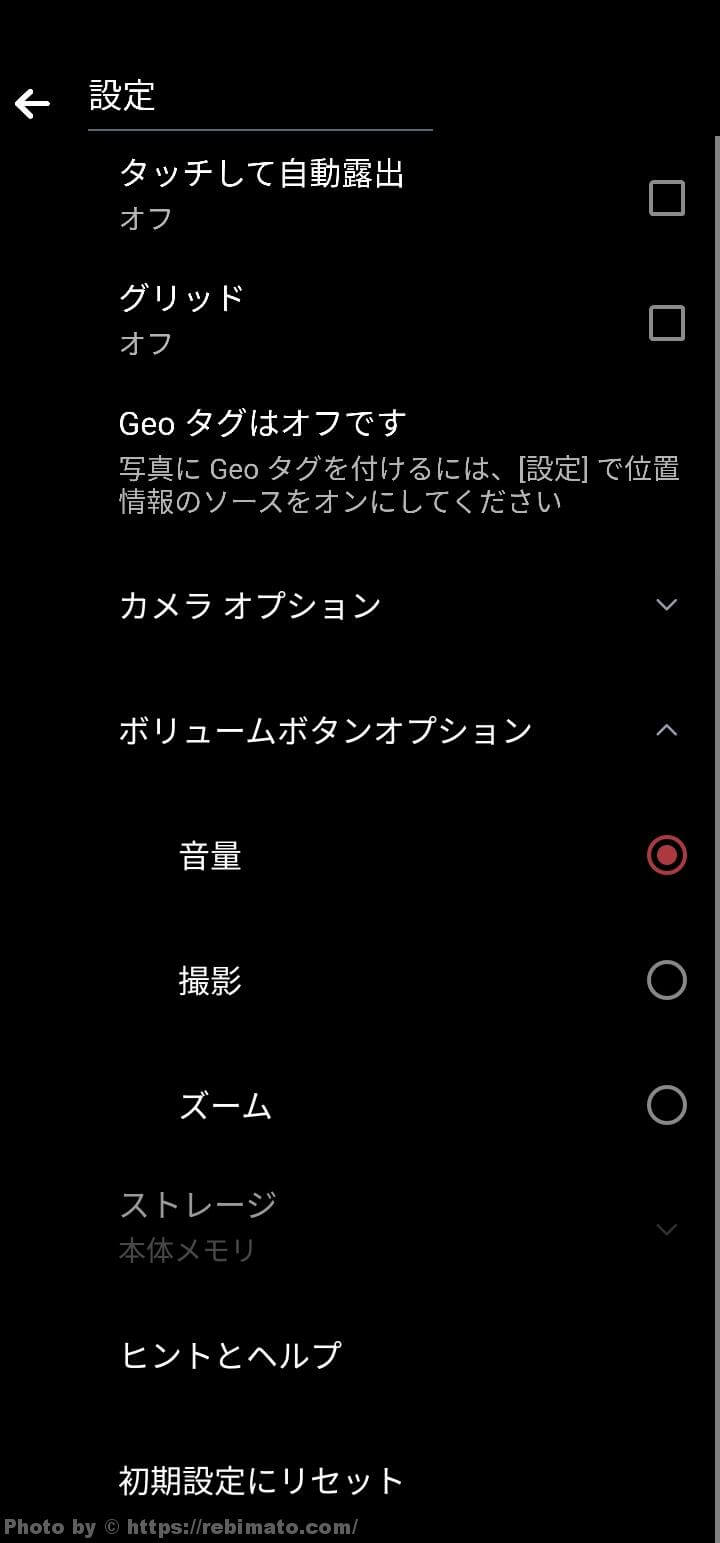
もちろんプロモードの設定は細かくできます。
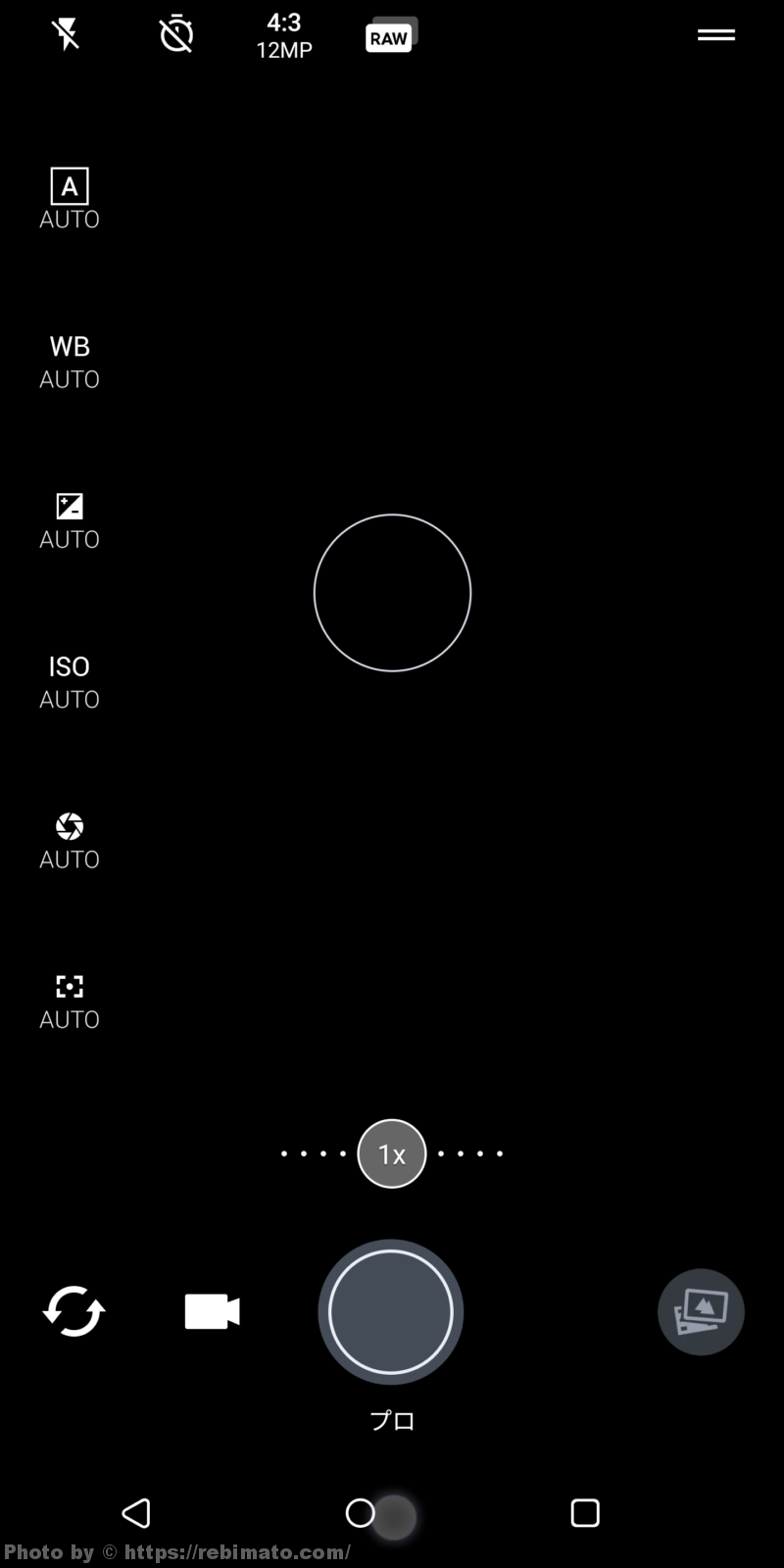
\ 7月15日限定 /




